如何在 iOS 的笔记中格式化文本和插入图片

现代版本的 iOS 中的备忘录应用包括对文本格式和媒体插入的支持。这是一个受欢迎的变化,原因有很多,因为它不仅改进了 Notes 应用程序作为便签本的功能,而且还使 Notes 应用程序及其 iCloud 在 iOS 设备和 Mac 与 Mac OS X 之间的同步功能更加有用功能。
在 iOS 端设置文本格式和将图片插入备忘录真的很容易,只要你的 iPhone 或 iPad 上有 iCloud,格式更改和图像就会同步到其他 Mac OS X 和iOS 设备也是如此。
如何在 iOS 中对笔记应用文本格式
Notes 应用程序中的文本格式需要 iPhone、iPad 或 iPod touch 上的 iOS 8 或更高版本。其余的和 iOS 其他地方的格式化文本基本一样:
- 在记事本应用中打开任何现有记事或创建新记事
- 点击并按住您希望对其应用格式的文本,然后使用滑块适当地修改选择
- 点击“B I U”按钮(代表粗体、斜体、下划线)
- 选择所需的格式并立即应用,轻按所选文本以结束突出显示和格式设置
- 设置更改满意后点击“完成”
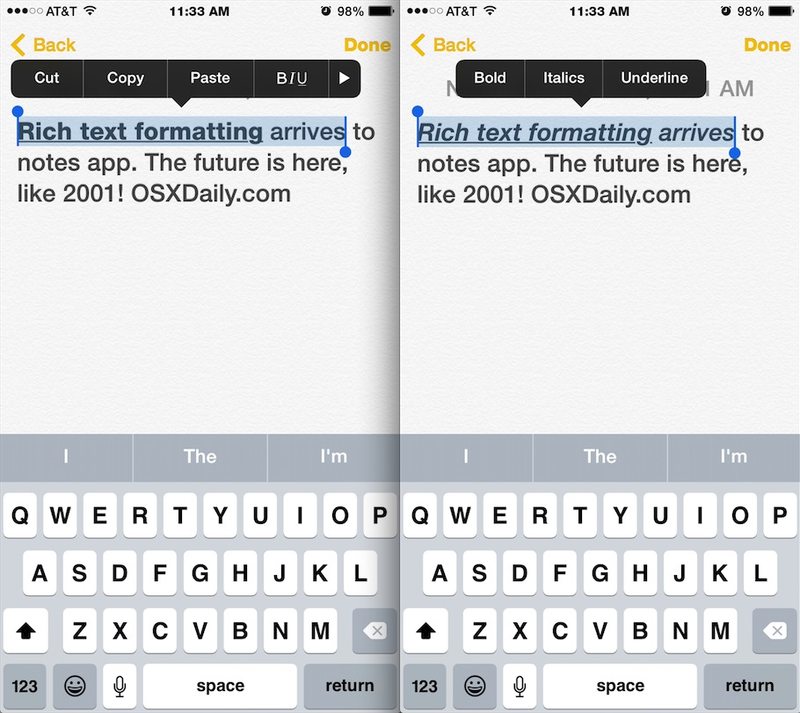
便笺中的文本将根据要求更改格式,并且如前所述,格式调整也会转移到其他设备,只要它们使用相同的 iCloud ID。
iCloud 同步支持使这成为一个特别方便的技巧,如果你有其中之一 笔记固定到您的 Mac 桌面,因为它会随着 iOS 的更改而更新。
如何在 iOS 中将照片和图片插入笔记
如果您曾经在 iOS 中将图片插入到电子邮件中,您会发现将图片放入便笺中与此大同小异。同样,您需要现代版本的 iOS 来支持此功能:
- 在“备忘录”的任意位置,点击并按住以召唤文本修改器弹出窗口
- 选择“插入照片”以从您的相机胶卷和照片应用程序库中选择一张照片
- 或者:如果图片在您的 iOS 剪贴板中,只需选择“粘贴”即可将照片放入笔记中
- 点击“完成”设置插入
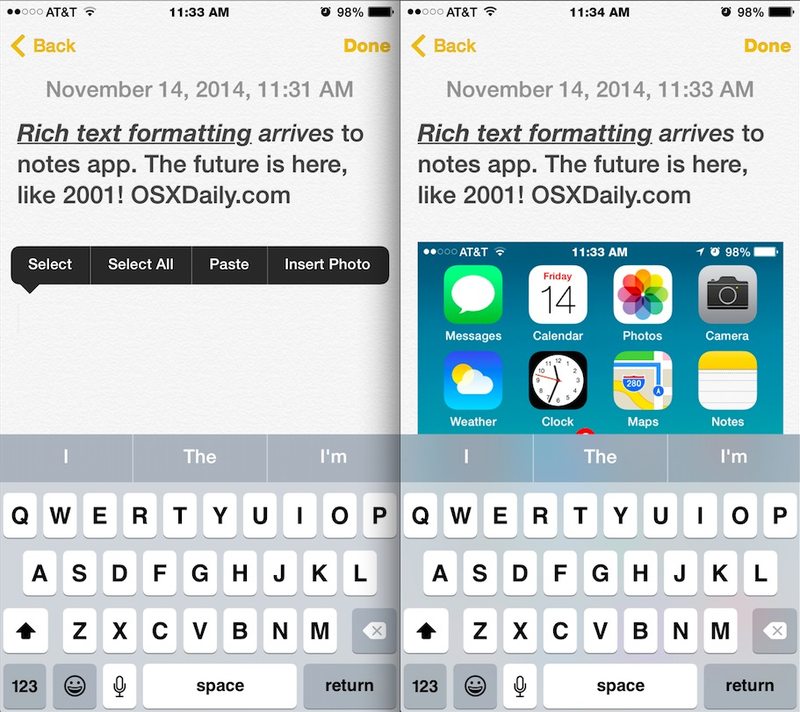
结合 iCloud,您可以将备忘录应用作为跨 Mac 使用到 iOS 剪贴板之类的,它也会在设备之间传输图像。
Mac 版本的笔记应用程序支持文本格式和图像已经有一段时间了,您可以在同步完成后从 OS X 端编辑笔记。尽管 Siri 不能直接更改格式或拍照,Siri 可以修改或创建notes,它也为出色的 Notes 应用程序提供了一些免提功能。
